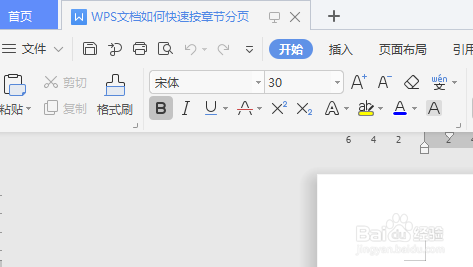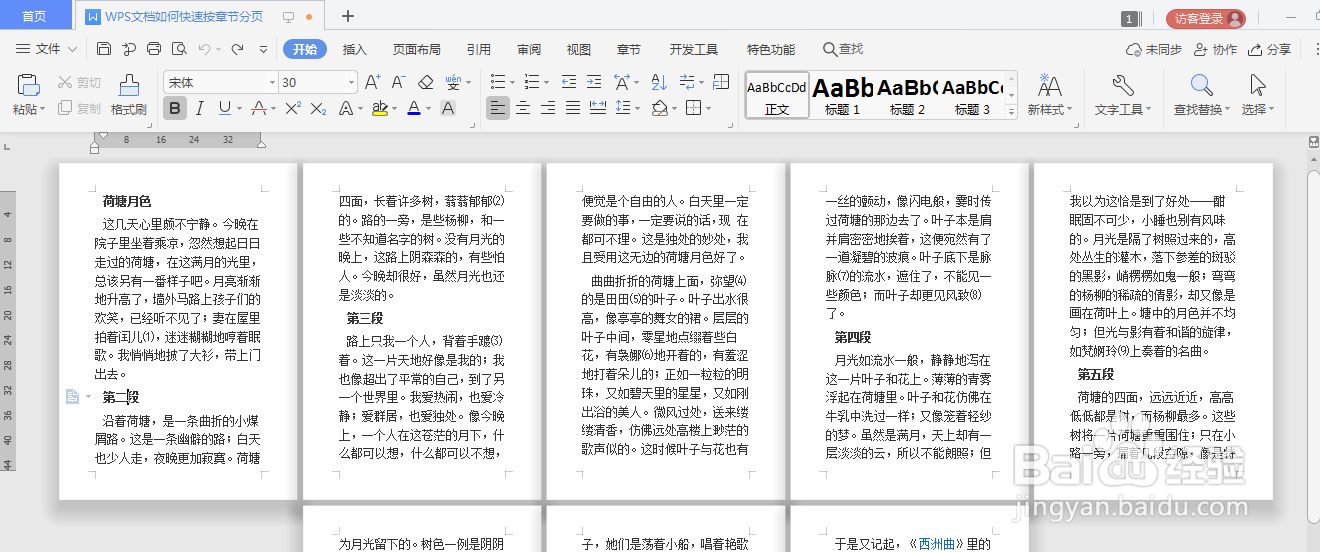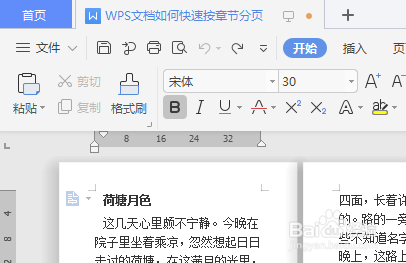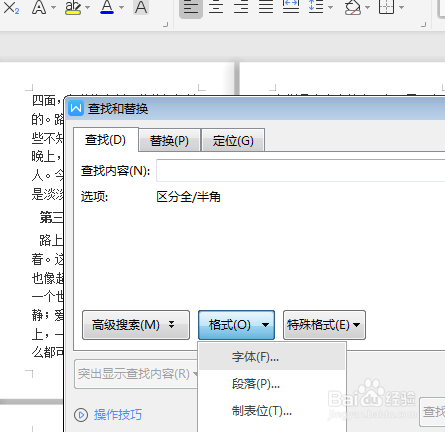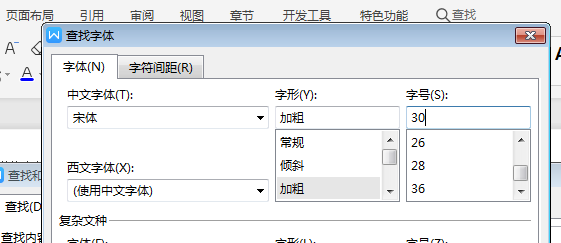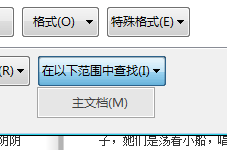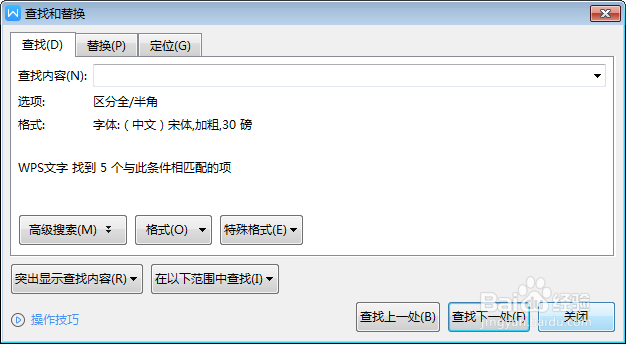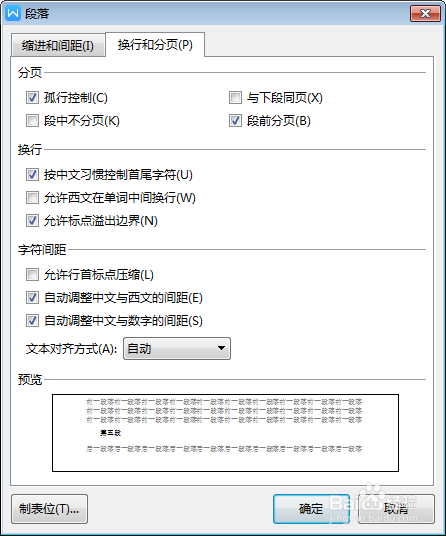WPS文档如何快速按章节分页
1、如下所示,打开WPS文档,新建一空白的文档,保存为:WPS文档如何快速按章节分页
2、如下所示,随意复制粘贴一些文字到文档中,然后输入一些章节标题名称,作为后面的演示所用。
3、如下所示,移动光标到章节标题处,注意字体为宋体,字号30,加粗,
4、如下所示,ctrl+f,回车,弹出“查找和替换”对话框,在格式中选择“字体”
5、如下所示,弹出“查找字体”对话框,输入中文字体为宋体,字形为加粗,字号为30,点击对话框下方的确定。
6、如下所示,在“查找和替换”对话框中点击下方的“在以下范围中查找”,选择“主文档”。
7、如下所示完成字体的查找,关闭“查找和替换”对话框,
8、如下所示,经过上一步操作,已经选中了文觇致惯鸹档中的所有标题,现在单击鼠标右键,点击段落,在“段落”对话框中点击“换行和分页”,然后勾选“段前分页”,点击确定。至此,这份文档就完成了按照章节分页了。
声明:本网站引用、摘录或转载内容仅供网站访问者交流或参考,不代表本站立场,如存在版权或非法内容,请联系站长删除,联系邮箱:site.kefu@qq.com。
阅读量:64
阅读量:72
阅读量:22
阅读量:69
阅读量:29